惠普臺式電腦重裝系統win10如何設置U盤啟動(圖文)
惠普臺式電腦重裝系統win10如何設置u盤啟動
1.重啟惠普電腦,在電腦出現惠普標識時按f10進入bios。

2.進入bios后,選擇system configuration->boot order。
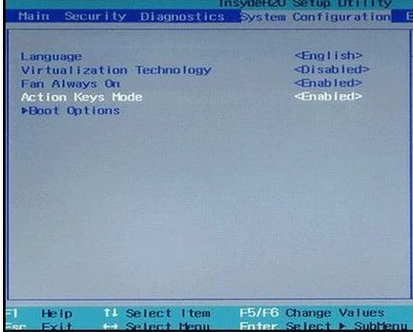
3.然后將 usb diskette on key/usb hard disk設置為first。
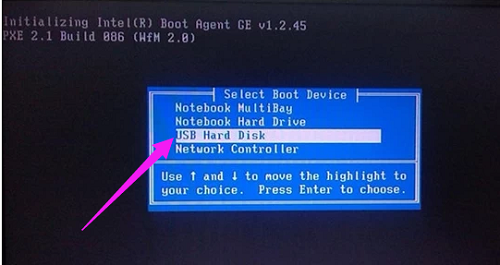
4.在exit中的exit saving changes 設置為yes,此時就成功設置為U盤啟動了。

以上就是為大家帶來的惠普臺式電腦重裝系統win10如何設置U盤啟動教程。為惠普電腦進行U盤重裝系統win10的時候,可以通過上述步驟進行U盤啟動設置。
點個贊! ()
- 上一篇
精英主板電腦重裝系統win10按F幾設置U盤啟動(圖文)
精英主板的啟動快捷鍵是ESC或F11。將U盤啟動盤插入精英主板組裝的臺式電腦機箱后方的USB接口,啟動電腦,當電腦的顯示器閃過開機畫面之后,按下精英主板的啟動快捷鍵,看到顯示器彈出啟動項選擇窗口的時候,方向鍵把光標移動到第3個選項上,選擇完畢之后回車,系統就會自動重啟,就會自動進入U盤的界面了。
- 下一篇
宏基臺式機重裝系統win10怎么設置U盤為第一啟動項(圖文)
進入BIOS設置后,找到Authentication菜單,選中Secure Boot 將其默認Enabled改為Disabled,找到BootOptions菜單:Launch CSM修改為Always,Boot Menu改為Enabled,1ST boot device改為Removable Device,Removable Device設置為U盤名稱,保存并退出BIOS設置,重啟時反復按F12選擇U盤名稱就可以從U盤啟動。
